Cuando comencé (hace más de una década) a trabajar con WordPress, me enfrente muchas veces contra el siguiente error: exceeds the maximum upload size for this site. Como no sabía mucho, tuve que perder eternas horas buscando soluciones en internet y, muchas de ellas, superaban mis capacidades (y conocimientos) de la época.
Por esta misma razón, en esta pequeña guía te dejaré algunas formas en que puedes solucionar el error «exceeds the maximum upload size for this site» y evitar que vuelva a molestar tu trabajo en WordPress.
Tabla de Contenidos
¿Qué es el Max Upload Size?
En términos simples, es una función que permite limitar el tamaño de los archivos que se suben a cualquier instalación de WordPress. Generalmente, estas limitaciones son puestas por los proveedores de hosting y pueden ir desde los 10 MB hasta los 512 MB o más, aunque el tamaño máximo recomendado suele ser 128 MB.
Si quieres verificar cuál es tu límite máximo de subida, prueba navegando a la Librería de Medios de WordPress y podrás ver el tamaño máximo que acepta tu sitio web. Si intentas subir un archivo muy grande (mayor al límite establecido), te aparecerá el error ya mencionado.
Si te preguntas por qué existe esta limitación, las explicaciones son varias; evitar sobrecargar el servidor, evitar que hackers abusen de la opción, entre muchas otras. La gracia de esta limitación es que puede evitar que tu sitio termine completamente inutilizable por abuso de recursos.
¿Cómo verificar el Max Upload Size?
Si la opción que mencioné antes no te convence, también hay otras formas de verificar el tamaño de subida máximo que permite tu instalación de WordPress. La más sencilla (aparte de la anterior), es usando el sistema de Salud de Sistema que WordPress incluye desde su versión 5.2.
Para esto navega a Herramientas -> Salud del Sitio, luego presiona la pestaña de información:
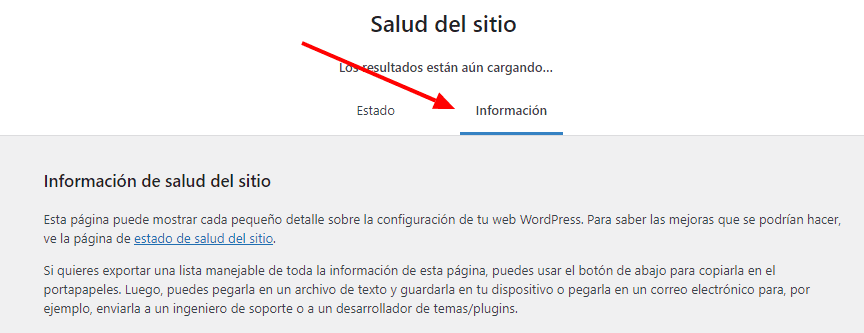
Una vez ahí, baja hasta la sección de Gestión de Medios, presiónala para desplegarla y verifica el límite ya mencionado:
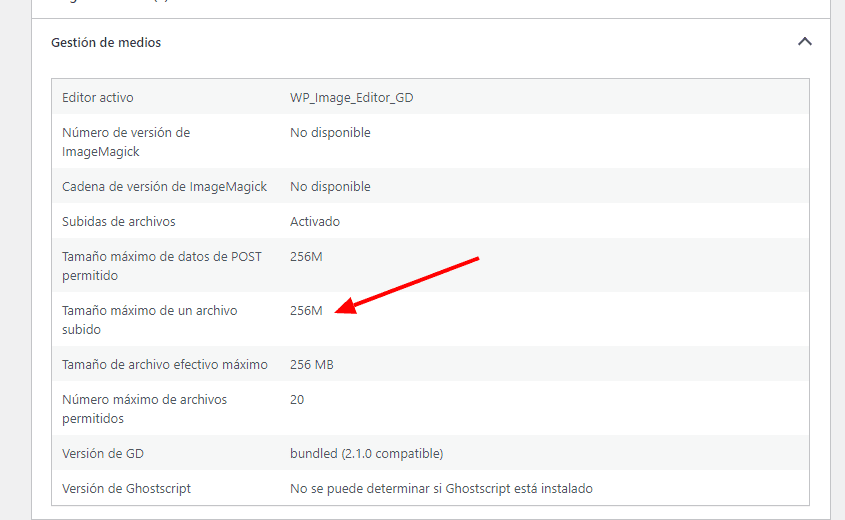
¿Convencido? Excelente, ahora te explicaré algunas técnicas que puedes utilizar si es que tu límite te está generando más dolores de cabeza que felicidad. Algunos son más técnicos que otros, sin embargo, si sigues los pasos de esta guía podrás hacerlo sin ningún problema.
Pero antes, revisemos las razones por las que necesitarías subir archivos de gran tamaño a tu web.
Por qué aumentar el Max Upload Size en WordPress
Si bien hay decenas de razones, en lo personal creo que las siguientes pueden ser las más comunes:
- Vendes archivos digitales en tu tienda (música, videos, fotografías, temas, entre otros), los cuales probablemente puedan llegar a pesar mucho más de lo que te permite subir el límite.
- Quieres subir fotos y videos a tu sitio para usarlos en tu diseño.
- Quieres instalar un tema para WordPress que contiene mucha información (plantillas, plugins extra, entre otros) y pesa más de tu límite.
4 Formas para aumentar el Max Upload Size en WordPress
Créanme, hay mucho más de 5 formas de hacerlo, pero para optimizar mi tiempo (y no quitarte mucho del tuyo) aquí te dejo mis favoritas.
Habla con tu proveedor de Hosting
Si no te consideras una persona muy técnica, o prefieres evitarte las complicaciones de meterte en los archivos de tu sitio y su configuración, la forma más fácil para solucionar esta situación es hablar directamente con quienes contratas tu hosting.
En general, solicitar esto no debería tomarte más de unos minutos y, aún menos, les tomará a los de soporte de tu hosting solucionarlo. Es un proceso bastante básico y simple, por lo que tendrás resultados en unas horas (o días) dependiendo de lo bueno del soporte que ofrezca la compañía.
En mi caso personal, es la opción que más uso, en Cloudways (el mejor hosting para WordPress a mi parecer), tienen un soporte 24/7 que me permite solicitar este tipo de cambios sin cansarme ni perder el tiempo en ello.
Actualiza tu archivo «.htaccess»
Si tu servidor funciona con Apache, puedes simplemente editar este archivo y aumentar el max upload size en WordPress; éste está ubicado generalmente en la base de los archivos de tu hosting, o también conocido como el directorio «root».
Simplemente conéctate a través de FTP al root de tu servidor, encuentra el archivo, descárgalo para poder editarlo y una vez lo tengas, agrega el siguiente código en caso de que quieras subirlo a 32 MB, si quieres otro número, puedes modificarlo en el código, específicamente después de la línea upload_max_filesize:
php_value upload_max_filesize 32M
php_value post_max_size 64M
php_value memory_limit 128M
php_value max_execution_time 300
php_value max_input_time 300Si te preguntas qué son los otros parámetros, son directivas PHP que te le dirán a tu servidor cuánto tiempo puede gastar en una misma tarea PHP, ¿por qué importa esto?, porque mientras más grande sea el archivo que quieras subir, más le tomará al servidor subirlo. Trata de modificar estos parámetros si notas que tu sitio no puede procesar tu archivo o te tira algún error.
Otra cosa importante, si llegas a enfrentarte a este error 500 Internal Server Error, esto significa que tu sitio está funcionando bajo PHP en modo CGI, si es ese el caso, todo lo anterior no te servirá de nada, ya que no te permitirá usar dichos comandos en el archivo .htaccess.
Usa un plugin para aumentar el max upload size
Si usar FTP y escribir códigos no es lo tuyo, y tu hosting no te ayuda en nada, siempre puedes probar la opción más sencilla de todas: usar un plugin de WordPress. El más directo y sencillo de usar para mi es uno llamado Maxium Upload File Size, es gratuito y sólo te da una opción, definir el max upload size y ya está.
Ahora, la limitación más importante de este plugin (o cualquier otro que cumpla la misma función) es que sin importar las modificaciones que hagas en ello, no podrás superar el límite máximo de subida que haya puesto tu hosting. Si tu WordPress te permite subir archivos máximo de 5 MB, pero tu hosting tiene un límite de 128 MB, con este plugin podrás decirle que quieres usar 128 MB en vez de 5 MB, pero no podrás aumentar más allá de ese número.
Sube tus archivos directamente vía FTP
Si nada de lo anterior te convence o funciona, también puedes optar por una opción más «a la antigua» y conectarte directamente a tu sitio a través de FTP y subir los archivos que estimes necesarios por ahí.
Claramente esta no es la mejor forma si, por ejemplo, estás teniendo problemas para subir hasta imágenes. Pero si son archivos más grandes, es la forma más factible de lograrlo sin encontrarte errores inesperados. Esto porque al subir directamente a través de FTP no estás usando una plataforma dependiente de PHP y otros recursos como intermediaria, si no que estás comunicándote directamente con la base de tu servidor.
